Excel- / Wordinterface
Das Excel-/Wordinterface dient als Schnittstelle zwischen der Datenbank und den Daten aus der Android-App und Excel bzw. Word.
Voraussetzungen für Excel
- Office in einer 32-Bit Version (Die Version kann unter anderem wie folgt angezeigt werden: „Datei“ -> „Konto“ -> Button „Info zu xx“

- easyTDD-Excel-Interface_Vxx (Excel Add-In [.xlam] in der jeweils aktuellen Version)
- Der sqliteodbc-Treiber für 32-Bit Systeme muss installiert sein (Hierbei ist nicht entscheidend, ob das Betriebssystem ein 64-Bit Betriebssystem ist)
- TDD-blanko (Excel Vorlagedatei zur Befüllung)
- Je nach Übertragsungsart eine Webdav-App auf dem Smartphone
weitere Voraussetzungen
- das Smartphone, mit welchem vor Ort die TDD befüllt wurde
easyTDD Excelmenü
Das in Excel eingebettete easyTDD Menü besteht aus fünf Menüpunkten.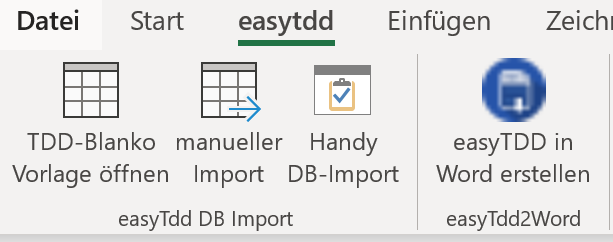
Der erste Menübutton „TDD-Blanko Vorlage öffnen“ öffnet die Vorlage, die für die Erstellung der TDD nötig ist. Es handelt sich hierbei um die Datei TDD-blanko.xltx, die sich unbedingt im gleichen Ordner wie das Addin befinden muss. Natürlich kann die Datei auch auf dem herkömmlichen Wege geöffnet werden.
Der Button „manueller Import“ ermöglicht den Import einer TDD vom lokalen PC aus.
Beim „Handy DB-Import“ kann ausschließlich die Datenbank und / oder die erstellten Bilder direkt vom Handy in einem Zielordner geladen werden.
Der vierte Button ist für die Erstellung der TDD aus Excel in ein Worddokument zuständig.
Durchführungsmöglichkeiten
Es gibt zwei Möglichkeiten der Datenübertragung vom Smartphone in Excel.
Möglichkeit 1: Das ist schnellere Möglichkeit. Hier werden die Bilddateien und die Datenbank „händisch“, via Windows-Explorer (Tastenkombi <<Windows>> + <<e>>) vom Smartphone auf den PC in einen beliebigen Ordner kopiert.
Möglichkeit 2: Die Datenübertragung findet komplett über das Excelinterface statt.
Möglichkeit 1
- Exportieren der Datenbank aus der easyTDD-App
- Überspielen der Bilder vom Smatphone
- Starten des Excel-Addins
- Öffnen der easyTDD-Excel-Vorlage
zu 1. Auf der Startseite der easyTDD-App ist ein Export-Button (DB-Export) zu finden. Nach Betätigung dieses Buttons erfolgt der Export der easyTDD.db in das Verzeichnis „/documents/“ (also: /documents/easyTDD.db“)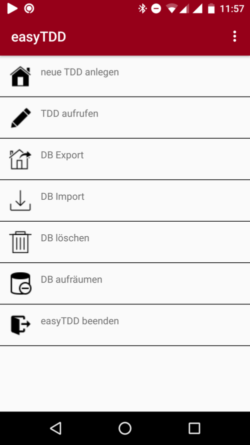
zu 2. Die aufgenommen Fotos zu den TDDs befinden sich im Standardfotoordner „/dcim/“ und dort im Unterordner „pic_easytdd/“. Die Bildnamen haben eine führende Zahl, die die Liegenschaftsdatenbank-ID wiedergibt.
zu 3. Das Excel-Addin kann mittels Doppelklick geöffnet werden. Sollte sich das Addin auf einem Netzlaufwerk befinden, ist zu beachten, dass der Pfad zum Addin als sicherer Ort in den Sicherheitseinstellungen des Microsoft Internetexplorers hinterlegt ist.
Durchführung
- Es ist sicherzustellen, dass TDD Blanko geöffnet wurde, da sonst keine Daten geschrieben werden können.
- Aufruf der Liegenschaftsauswahl über den Button „manueller Import“.
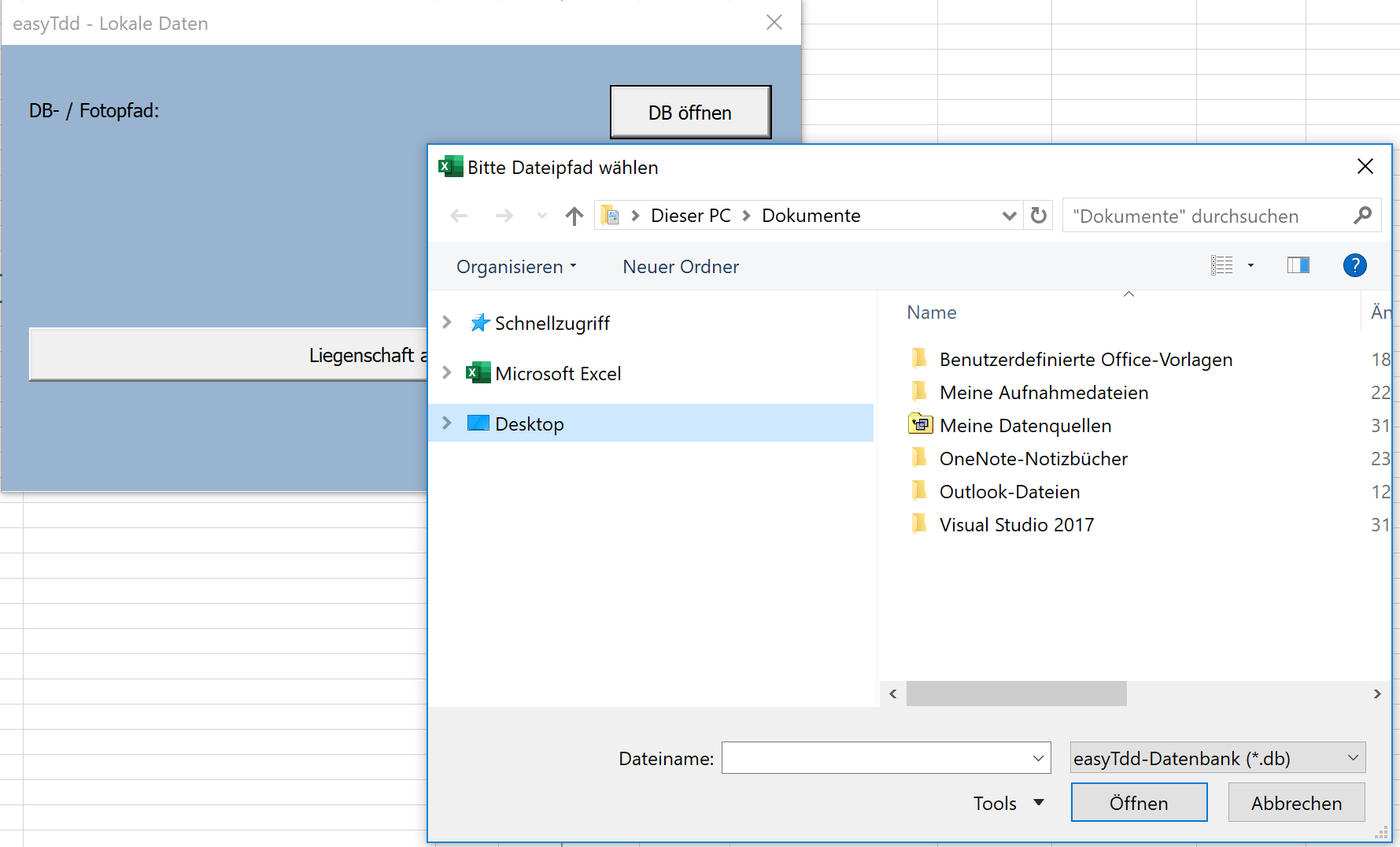
Der Speicherort der Bilder und der easyTDD.db muss identisch sein, da an dieser Stelle ausschließlich ein Quellordner gewählt werden kann. - Der Button „Liegenschaft aufrufen“ übergibt eine Übersicht über die erstellten Liegenschaften. Mittels Klick auf die Liegenschaft beginnt der Import der Daten in die Exceltabelle.
Die Bilder werden ausschließlich als Pfad in Excel angezeigt. Bei der späteren Erstellung einer TDD in Word, werden die Bilder, sofern diese im Vorfeld übertragen wurden und es keine Veränderung am Pfad gibt, angezeigt.
Die Exceldatei sollte nun mit den TDD-Daten aus der Android-App gefüllt sein.
Möglichkeit 2
- Starten des Excel-Addins
- Anschluss des Smartphones
- Starten der Webdav Schnittstelle auf dem Smartphone
- Testen der Verbindung zwischen Handy und PC
- Zielpfad wählen
- Liegenschaft übertragen
- Optional: Datenbank übertragen
zu 1. Das Excel-Addin kann mittels Doppelklick geöffnet werden. Sollte sich das Addin auf einem Netzlaufwerk befinden, ist zu beachten, dass der Pfad zum Addin als sicherer Ort in den Sicherheitseinstellungen des Microsoft Internetexplorers hinterlegt ist.
zu 2. Das Smartphone ist mit einem USB-Kabel mit dem PC zu verbinden oder PC und Handy befinden sich im gleichen WLAN.
zu 3. Auf dem Smartphone ist die Webdav-Schnittstelle zu starten. Es muss Port 8080 eingestellt sein. Unter Umständen ist eine Portfreigabe in der Windowsfirewall einzustellen.
zu 4. Im Formularfeld ist die IP-Adresse des Mobiltelefons (wird in der Webdav APP angezeigt) einzutragen und der Button „Testen“ zu betätigen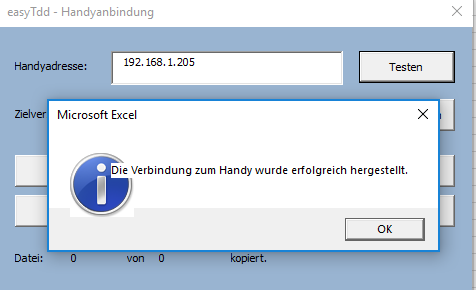
zu 5. Der Zielpfad ist im Standard der Pfad in welchem auch das Addin liegt. Dieser kann an der Stelle „Ordner ändern“ verändert werden. Die Bilder werden dann im Zielpfad hinterlegten Ordner gespeichert.
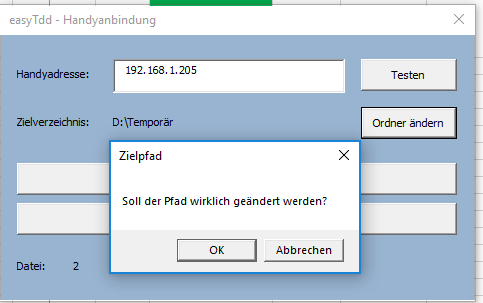
zu 6. Der Button „Liegenschaft vom Handy aufrufen“ öffnet eine Übersicht über mittels der easyTDD erfassten Liegenschaften. Mittels Klick auf die jeweilige Liegenschaft werden die Daten in die Exceltabelle geschrieben und die Bilder übertragen. Auf Grund der Dateigrößen und -mengen kann es sein, dass Excel „keine Rückmeldung“ anzeigt. Die Meldung kann ignoriert. Eine Prüfung, ob die Dateien noch übertragen werden, kann mittels Beobachtung des Zielordner im Windows-Explorer verfolgt werden. Die Taste <<F5>> aktualisiert die Ansicht. 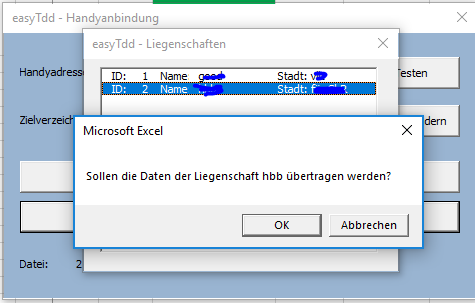
zu 7. Der Button „Datenbank vom Handy zum Rechner kopieren“ kopiert die Datenbank easyTdd.db in das Zielverzeichnis.